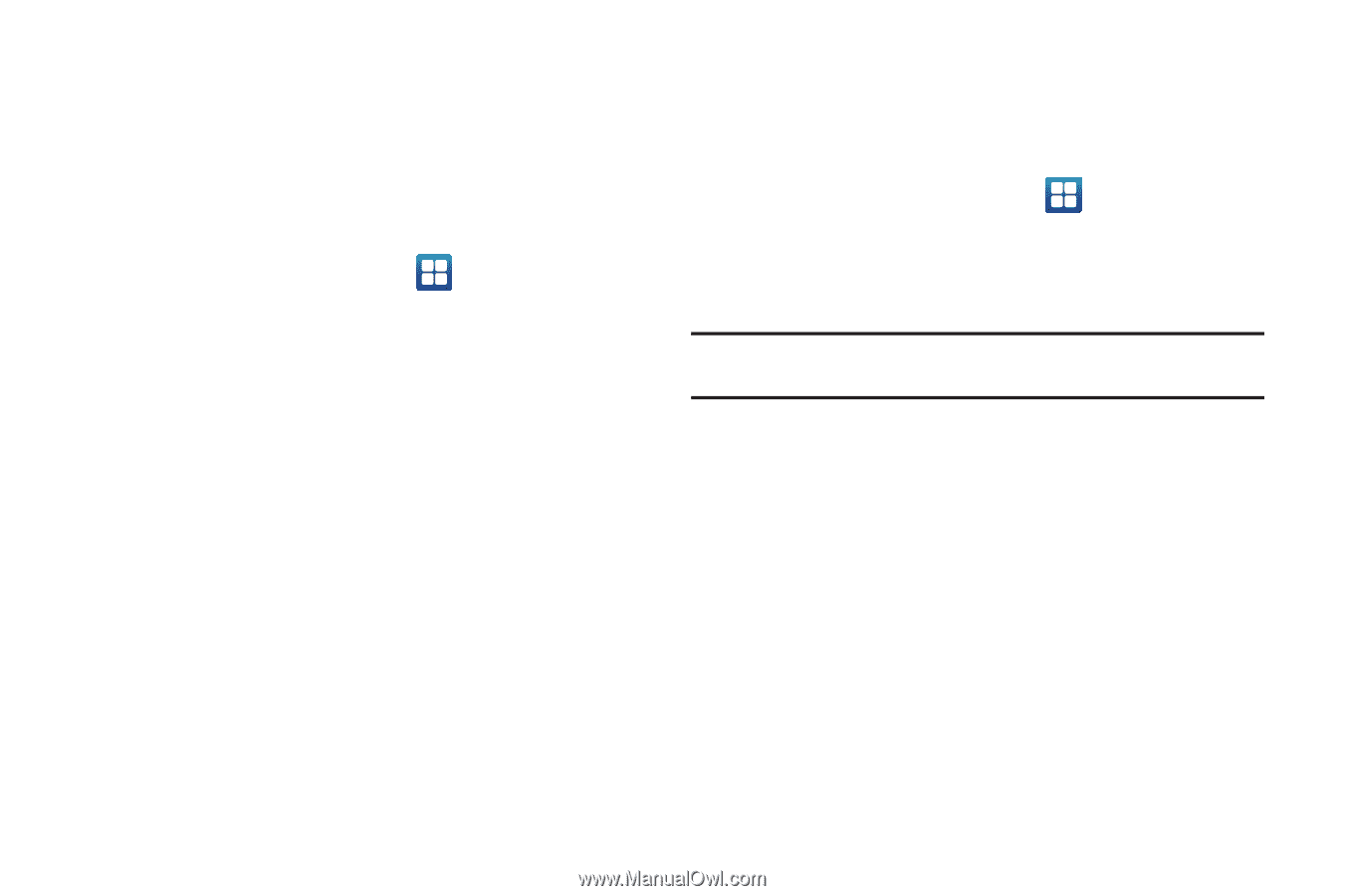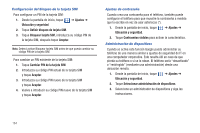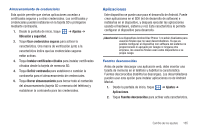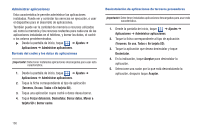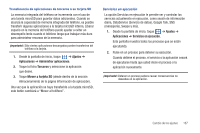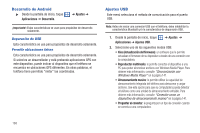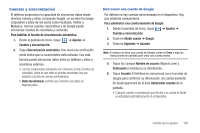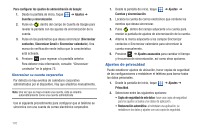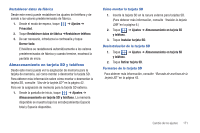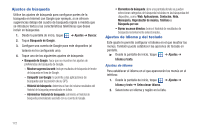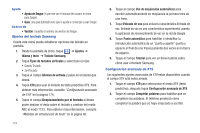Samsung SGH-T959 User Manual (user Manual) (ver.f5) (Spanish) - Page 173
Cuentas y sincronización, Para administrar una cuenta existente de Google
 |
UPC - 610214622631
View all Samsung SGH-T959 manuals
Add to My Manuals
Save this manual to your list of manuals |
Page 173 highlights
Cuentas y sincronización El teléfono proporciona la capacidad de sincronizar datos desde diversas fuentes y sitios, incluyendo Google, un servidor Exchange corporativo y sitios de red social como Facebook, Twitter y MySpace. Con las cuentas corporativas y de Google puede sincronizar eventos de calendario y contactos. Para habilitar la función de sincronización automática: 1. Desde la pantalla de inicio, toque Cuentas y sincronización. ➔ Ajustes ➔ 2. Toque Sincronización automática: Una marca de verificación verde indica que la característica está activada. Con esta función puede sincronizar datos entre su teléfono y sitios o servidores externos. • Los tres componentes principales son Contactos, Email y Eventos de calendario. Antes de que estos se puedan sincronizar, hay que añadirlos a la lista de cuentas administradas. • Datos de referencia: permite que el teléfono use datos en segundo plano. Sincronizar una cuenta de Google Por defecto no hay cuentas administradas en el dispositivo. Hay que añadirlas manualmente. Para administrar una cuenta existente de Google: 1. Desde la pantalla de inicio, toque Cuentas y sincronización. ➔ Ajustes ➔ 2. Pulse en Añadir cuenta ➔ Google. 3. Pulse en Siguiente ➔ Acceder. Nota: Si todavía no tiene una cuenta de Google, pulse en Crear y siga las instrucciones en pantalla para crear una cuenta nueva. 4. Toque los campos Nombre de usuario (@gmail.com) y Contraseña e introduzca su información. 5. Toque Acceder. El teléfono se comunicará con el servidor de Google para confirmar su información. Su cuenta existente de Gmail aparecerá en el área Administrar cuentas de la pantalla. • Cualquier cambio o actualización que efectúe a su cuenta de Gmail se actualizará automáticamente en el dispositivo. Cambio de los ajustes 169